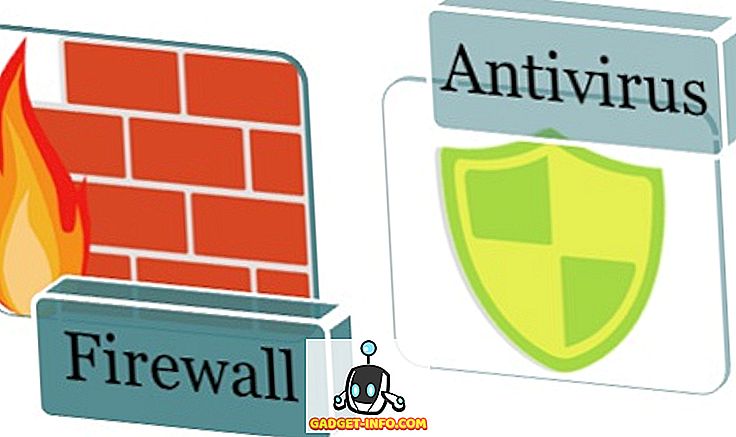Bir Apple kullanıcısıysanız, kesinlikle bir iCloud hesabınız vardır. Sonuçta, Apple ekosistemini tüm ihtişamıyla tecrübe etmenin tek yolu bu. Ancak, son zamanlarda, iCloud, bilgisayar korsanları için favori hedeflerden biri haline geldi. Yetkisiz erişimi ve bir iCloud hesabının kullanılmasını önlemek, Apple'ın (ve diğer tüm firmaların) güçlü bir şifre oluşturmasını önermesinin nedenidir. Ancak şifreler yalnızca kimse onları kıramayacağı sürece sizi koruyabilir. Normal bir kullanıcı için öngörülemeyen bir şifre belirlemek çok da kullanışlı değildir; peki ya kendileri unuturlarsa? Bu nedenle, iCloud hesaplarının güvenliğini artırmak için Apple, kullanıcıların iki faktörlü kimlik doğrulamasını kullanmalarına izin verir.
Neden İki Faktör Kimlik Doğrulaması Kullanmalı?
İki aşamalı kimlik doğrulama, şifrenizden sonra temel olarak başka bir güvenlik katmanı ekler. Bu yararlıdır, çünkü biri şifrenize sahip olsa bile, yine de erişim izni vermeni istedikleri anlamına gelir. İCloud'da bu, kullanıcının telefonuna erişime izin verip vermeyeceklerini bildiren bir uyarı göndererek yapılır. Erişime “izin vermeye” karar verirse, altı basamaklı bir kodla sunulur. İCloud'a erişmeye çalışırken makineye bu kod girilmelidir ve yalnızca o zaman iCloud erişim izni verir. Öyleyse, Apple Kimliğiniz için iki adımlı doğrulamayı etkinleştirmek istiyorsanız, işte bunu nasıl yapabilirsiniz:
İCloud'da İki Faktör Kimlik Doğrulamasını Etkinleştir
İki faktörlü kimlik doğrulamasını etkinleştirmeden önce, Apple Kimliğinizi kullanan herhangi bir üçüncü taraf uygulamasının oturumdan çıkacağını ve bunların her biri için uygulamaya özel şifrelerle tekrar oturum açmanız gerektiğini bilmelisiniz. Bunu daha sonra anlatacağım; önce Apple Kimliğinizde iki adımlı doğrulamanın nasıl etkinleştirileceği hakkında konuşalım:
1. Mac kullanma
El Capitan veya daha yenisini çalıştıran bir Mac'iniz varsa, Apple ID'niz için aşağıda verilen adımları izleyerek iki faktörlü kimlik doğrulaması ayarlayabilirsiniz:
- “ Sistem Tercihleri -> iCloud -> Hesap Detayları ” na gidin.

- İCloud hesabınız için şifreyi girmeniz istenecektir. Bunu yaptıktan sonra hesap yönetimi sayfasına yönlendirileceksiniz.

- Burada “Güvenlik” yazan sekmeyi tıklayın . Alt kısımda “ İki Faktör Kimlik Doğrulaması ” göreceksiniz, “ İki Faktör Kimlik Doğrulamasını Ayarla ” yazan düğmeyi tıklayın.

- Açılan iletişim kutusundaki “Devam” düğmesine tıklayın.

Mac'inizde iki faktörlü kimlik doğrulaması ayarlamak için talimatları izleyin . Şimdi, siz veya bir başkası iCloud hesabınıza giriş yapmaya çalıştığında, erişim izni vermek isteyip istemediğinizi soran bir şekilde Mac'inizden bilgi alırsınız. Evet'i seçerseniz, iCloud'a erişmek için diğer makineye girmeniz gereken altı haneli bir şifre verilir. Bu, bir başkası şifreniz olsa bile, siz bunu bilmeden ve açıkça yetkilendirmeden iCloud hesabınıza erişememelerini sağlar.
2. Bir iPhone kullanma
İOS 9 veya üstünü çalıştıran bir iPhone, iPad veya iPod Touch'ınız varsa, Apple ID'niz için iki faktörü doğrulamak üzere cihazı aşağıdaki adımları izleyerek kullanabilirsiniz:
- İPhone'unuzda " Ayarlar -> iCloud " a gidin. Burada, Apple Kimliğinize dokunun.

- “ Şifre ve Güvenlik ” e ve ardından “ İki Faktörlü Kimlik Doğrulamayı Açın ” üzerine dokunun.

Ardından, iPhone'unuzu kullanarak iki faktörlü kimlik doğrulaması ayarlamak için komut istemlerini takip edebilirsiniz. Bu kesinlikle iCloud hesabınıza yetkisiz erişimi önlemeye yardımcı olacak ve birileri iCloud hesabınıza giriş yaptığında, erişime izin vermek isteyip istemediğinize karar vermeniz istenecektir.
Uygulamaya Özel Şifreler Üretin
[E-posta korumalı] kimliğinizle iCloud posta kullandığınızı varsayalım. Apple Kimliğinizde iki aşamalı kimlik doğrulamayı etkinleştirdiğinizde, iCloud e-posta hesabınız posta istemcinizden otomatik olarak çıkış yapacaktır. Tekrar oturum açmak için iCloud şifrenizi kullanamazsınız. İki faktörlü kimlik doğrulamayı etkinleştirdiğinizden, tüm uygulamalarınız için uygulamaya özel şifreler oluşturmanız gerekecektir, yalnızca bilginiz olmadan iCloud verilerinize erişen herhangi bir hileli uygulama olmadığından emin olmanız gerekir.
İCloud'da uygulamaya özel şifreler oluşturmak için aşağıdaki adımları uygulamanız yeterlidir:
1. Bir tarayıcıda, Apple Kimliği sayfasına gidin ve Apple Kimliğinizle giriş yapın.
2. “Güvenlik” e gidin ve “ Uygulamaya Özel Şifreler ” altında “ Şifre Oluştur” u tıklayın.

3. Parolanızı oluşturduğunuz uygulama için bir etiket girmeniz istenecektir. Bu sadece, hangi uygulamalar için şifre oluşturduğunuzu kontrol edebilmeniz içindir.

Bunu yaptıktan sonra, oluşturulan bir şifre göreceksiniz. Yetkilendirmek istediğiniz üçüncü taraf uygulamasında oturum açmak için bu şifreyi kullanmanız gerekir.
İCloud Hesabınızda İki Faktör Kimlik Doğrulaması kullanın
İCloud hesabınızda iki faktörlü kimlik doğrulama kullanmak kesinlikle çok daha güvenli hale getirecektir. İCloud hesabınıza erişmeye çalışanlar, izin vermeyi seçmediğiniz ve altı basamaklı doğrulama pinini de onlarla paylaşmadığınız sürece, bunu yapamaz. Bu, birisinin iCloud hesabınıza girme şansını büyük ölçüde azaltır. Ancak, yine de güçlü bir parola belirlemeniz ve her seferinde değiştirmeniz gerekir.